win10无法启动音频服务
更新时间:2024-05-03 12:41:18作者:yang
Win10音频服务开启教程详细指导了如何解决Win10无法启动音频服务的问题,在使用Win10系统时,有时候会遇到音频服务无法启动的情况,导致无法正常听音乐、观看视频等。通过本教程,用户可以快速了解如何重新启动音频服务,并解决相关问题,让您的电脑音频功能恢复正常。无论是初学者还是有一定电脑使用经验的用户,都可以轻松跟随教程操作,解决Win10音频服务启动失败的困扰。
具体如下:
1、按WIN+R键打开“运行”对话框,输入services.msc,按确定按钮打开“服务”;
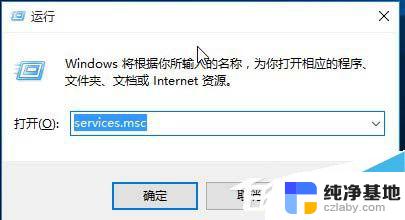
2、找到Windows Audio服务;
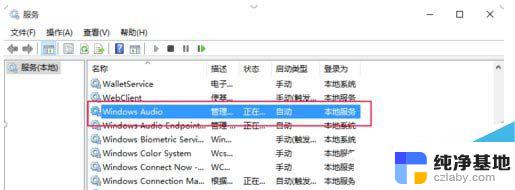
3、双击打开Windows Audio服务的属性 ,点击“启动”按钮启动服务。如果开机启动该服务,可以将“启动类型”设置为自动。要关闭服务,点击“停止”按钮停止服务。如果开机不启动此服务,可以将“启动类型”设置为“禁用”。
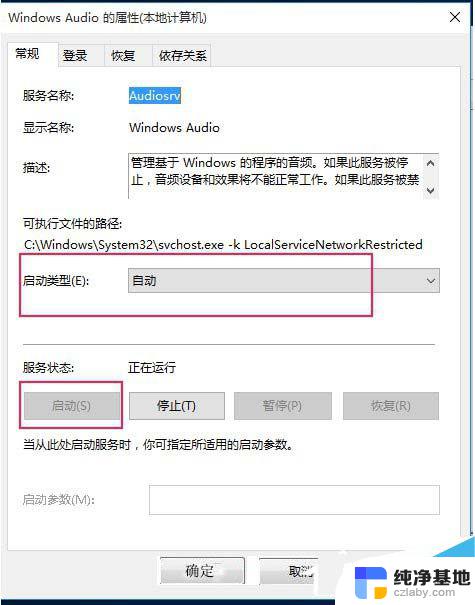
以上就是win10无法启动音频服务的全部内容,如果遇到这种情况,你可以按照以上步骤解决,非常简单快速。
- 上一篇: win10系统信息在哪看
- 下一篇: win10关机后自动开机怎么回事
win10无法启动音频服务相关教程
-
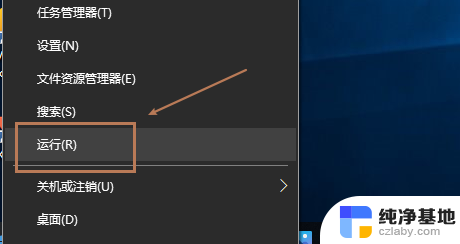 蓝牙用户支持服务无法启动
蓝牙用户支持服务无法启动2023-11-16
-
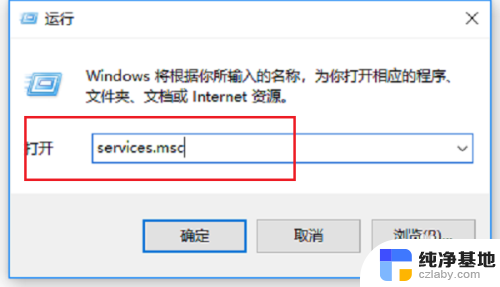 win10如何开启windows firewall服务
win10如何开启windows firewall服务2023-12-03
-
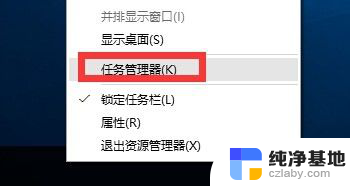 win10电脑装win7无法启动
win10电脑装win7无法启动2023-12-01
-
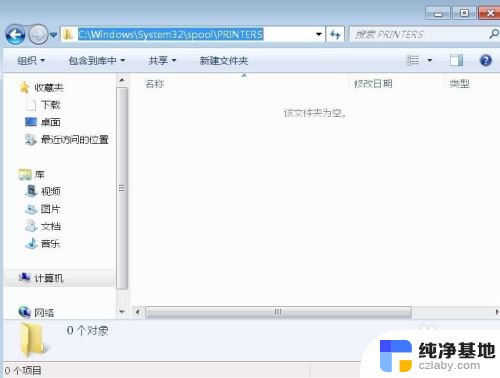 windows10打印服务自动关闭
windows10打印服务自动关闭2024-04-13
win10系统教程推荐
- 1 window10专业版是什么样的
- 2 如何查看系统激活码
- 3 电脑任务栏开始菜单不见了
- 4 电脑硬盘48位恢复密钥
- 5 应用开机启动怎么设置
- 6 调节字体大小在哪里
- 7 调整电脑显示器亮度
- 8 电脑系统自带的杀毒软件在哪里
- 9 win10专业版免费永久激活密钥
- 10 win10的裁剪图片的工具